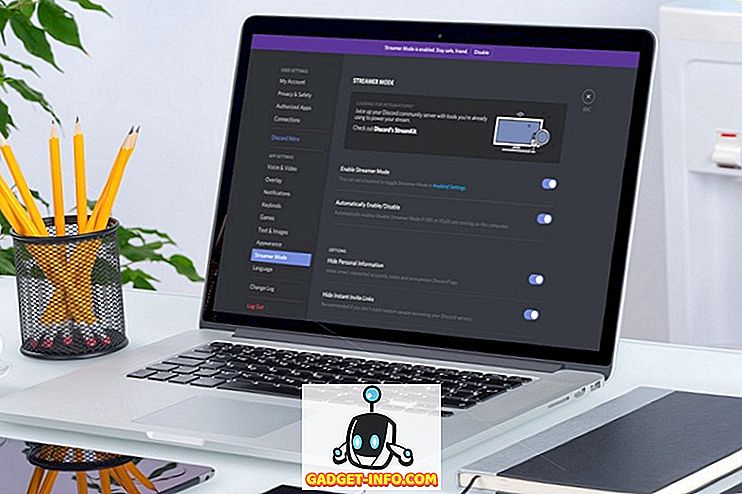Di seluruh perubahan reka bentuk yang pernah dibuat oleh Apple, lapisan kawalan kecerahan / kelantangan telah terselamat sembilan meter. Kelantangan kawalan kelantangan / kecerahan Apple pada perantinya menonjol, mendapat cara aliran kerja anda dan gangguan utama terutama ketika menonton filem. Carian pantas pada StackOverflow mendedahkan banyak orang yang mengembara tentang cara mengubah overlay ke sesuatu yang minimum atau bahkan sepenuhnya mematikannya. Walaupun terdapat banyak tweak jailbreak yang mengubah lapisan ke sesuatu yang tidak menonjol pada iPhone, perkara-perkara tidak begitu cantik untuk Mac. Hari ini, saya akan menunjukkan kepada anda bagaimana untuk menukar overlay kawalan kelantangan / kecerahan Mac, aka HUD, kepada sesuatu yang kurang menonjol dan minima dalam 2 langkah mudah.
Nota: Tidak seperti kebanyakan tweak lain, saya telah mengesahkan secara peribadi bahawa kaedah ini berfungsi pada MacOS Sierra 10.12 yang terbaru, dan ia harus serasi ke belakang sehingga OS X macOS 10.9.
1. Matikan Perlindungan Integriti Sistem (SIP)
Nota : SIP diperkenalkan pada 10.11 El Capitan, jadi jika anda menjalankan versi lama macOS, anda harus melangkau langkah ini. Selain itu, sila ingat bahawa mematikan SIP berpotensi boleh membenarkan perisian jahat mengubah suai fail sistem. Adalah disyorkan untuk menghidupkan SIP sebaik sahaja anda selesai dengan proses keseluruhan ini.
Untuk melumpuhkan Perlindungan Integriti Sistem pada macOS yang berjalan 10.11 El Capitan atau yang lebih baru-
- Klik pada menu -> " Mulakan semula ..."

- Pegang butang CMD + R pada papan kekunci anda sehingga anda boot ke OS pemulihan. Booting ke pemulihan mungkin mengambil sedikit masa daripada boot biasa anda.
- Klik pada " Utiliti " -> " Terminal " dari bar menu di bahagian atas.

- Masukkan arahan " csrutil disable; reboot "(tanpa petikan).
Ini harus mematikan SIP dan Mac anda harus dimulakan semula secara automatik.
2. Pasang mySIMBL
mySIMBL adalah garpu SIMBL, alat untuk menyuntik kod pihak ketiga ke aplikasi yang dibangunkan untuk Mac. Ini adalah tempat yang paling mudah untuk menguruskan pemalam SIMBL dan tweaking Mac anda tanpa mendapat kotor tangan anda pada bahagian pengekodan.
- Buka mySIMBL, pergi ke tab "Cari" di sebelah kiri dan klik pada " plugin Wolf ".

- Navigasi ke " cleanHUD " -> " Pasang ".

Sebaik sahaja anda memasang plugin cleanHUD untuk mySIMBL, mulakan semula Mac anda . Selepas boot-up, cuba tekan kekunci kelantangan / kecerahan pada papan kekunci Mac anda dan anda harus disambut dengan overlay kawalan semua yang baru dan minimalis yang berpusat pada bar menu di bahagian atas. Ia tidak mendapat di tengah-tengah jalan anda semasa anda bekerja pada sesuatu dan kelihatan lebih menyenangkan daripada pelaksanaan lalai Apple.

CleanHUD berfungsi hebat, tetapi ia mempunyai bahagian sendiri masalah. Sebagai contoh, atas sebab tertentu, saya tidak dapat mengerjakannya pada aplikasi skrin penuh . Ia juga secara rawak memutuskan untuk tidak muncul bar kecerahan / kelantangan. Mujurlah, anda sentiasa boleh mengubah volum / kecerahan tanpa mengira sama ada ia memaparkan HUD overlay kawalan atau tidak.
Semasa anda berada di sini, anda boleh menyemak imbas beberapa pemalam lain untuk SIMBL untuk mengubah Mac anda mengikut keinginan anda. Saya gembira untuk melakukan jawatan pada beberapa plugin SIMBL yang terpilih jika terdapat permintaan yang mencukupi untuknya.
Soalan Lazim (Soalan Lazim)
Bagaimanakah saya dapat kembali ke jumlah kelantangan lalai / kelantangan lalai Apple?
Buka mySIMBL dan navigasi ke tab "Cari" di sebelah kiri. Klik pada " plugin Wolf " -> " cleanHUD " -> " Buang ". Mulakan semula Mac anda. (Saya tidak tahu mengapa anda mahu kembali!)

Bagaimanakah saya mengaktifkan semula Perlindungan Integrasi Sistem?
Oh, jadi awak ingat. Ikuti prosedur dari Langkah 1, tetapi ubah arahan untuk " membolehkan csrutil; reboot "(tanpa petikan).
Mac saya lalai untuk overlay kawalan Apple selepas setiap Reboot
Buka mySIMBL, klik pada " Keutamaan " dan pastikan kotak " Run helper at login " disemak. Jika anda masih melihat overlay kawalan lalai Apple setiap kali, saya rasa ia tidak berfungsi dengan Mac anda. Tuntutan terbaik anda akan memfailkan laporan pepijat dengan pemaju.

Bagaimana saya memadam mySIMBL sepenuhnya?
Buka mySIMBL dan navigasi ke "SIMBL" -> " Nyahpasang SIMBL ".

Ubah Overlay Control Brightness / Volume Mac Anda Menggunakan Langkah Ini
Dengan menggunakan dua langkah mudah ini, anda boleh menggantikan HUD overlay kawalan yang menjengkelkan Apple dengan lapisan sederhana dan bersih. Jadi bagaimana anda menyukai mod cleanHUD pada Mac anda? Jika anda menjumpai sebarang tweak lain yang membolehkan anda menukar overlay kawalan, beritahu saya di bahagian komen di bawah.